Déployer un témoin de partage de fichiers
S’applique à : Windows server 2022, Windows server 2019, Windows Server 2016, Windows Server 2012 R2, Windows Server 2012, Azure Stack HCI, versions 21H2 et 20H2
Un témoin de partage de fichiers est un partage SMB que le cluster de basculement utilise comme vote dans le quorum du cluster. Cette rubrique présente une vue d’ensemble de la technologie et des nouvelles fonctionnalités de Windows Server 2019, notamment l’utilisation d’un lecteur USB connecté à un routeur en tant que témoin de partage de fichiers.
Les témoins de partage de fichiers sont utiles dans les circonstances suivantes :
- Un témoin cloud ne peut pas être utilisé, car tous les serveurs du cluster n’ont pas une connexion Internet fiable
- Un témoin de disque ne peut pas être utilisé, car il n’existe aucun lecteur partagé à utiliser pour un témoin de disque. Il peut s’agir d’un cluster espaces de stockage direct, de groupes de disponibilité (AG) SQL Server Always On, d’un groupe de disponibilité de base de données (DAG) Exchange, etc. Aucun de ces types de clusters n’utilise de disques partagés.
Conditions requises pour les témoins de partage de fichiers
Vous pouvez héberger un témoin de partage de fichiers sur un serveur Windows joint à un domaine, ou si votre cluster exécute Windows Server 2019, tout appareil pouvant héberger un partage de fichiers SMB 2 ou ultérieur.
| Type de serveur de fichiers | Clusters pris en charge |
|---|---|
| N’importe quel appareil avec un partage de fichiers SMB 2 | Windows Server 2019 |
| Windows Server joint à un domaine | Windows Server 2008 et versions ultérieures |
Si le cluster exécute Windows Server 2019, voici la configuration requise :
- Un partage de fichiers SMB sur n’importe quel appareil qui utilise le protocole SMB 2 ou ultérieur, y compris :
- Appareils de stockage attaché au réseau (NAS)
- Ordinateurs Windows joints à un groupe de travail
- Routeurs avec stockage USB connecté localement
- Un compte local sur l’appareil pour l’authentification du cluster
- Si vous utilisez plutôt Active Directory pour authentifier le cluster avec le partage de fichiers, l’objet CNO (Cluster Name Object) doit disposer d’autorisations d’écriture sur le partage, et le serveur doit se trouver dans la même forêt Active Directory que le cluster
- Le partage de fichiers a au moins 5 Mo d’espace libre
Si le cluster exécute Windows Server 2016 ou antérieur, voici la configuration requise :
- Partage de fichiers SMB sur un serveur Windows joint à la même forêt Active Directory que le cluster
- Le Cluster Name Object (CNO) doit avoir des autorisations d’écriture sur le partage
- Le partage de fichiers a au moins 5 Mo d’espace libre
Autres remarques :
- Pour utiliser un témoin de partage de fichiers hébergé par des appareils autres qu’un serveur Windows joint à un domaine, vous devez actuellement utiliser l’applet de commande PowerShell Set-ClusterQuorum -Credential pour définir le témoin, comme décrit ultérieurement dans cette rubrique.
- Pour la haute disponibilité, vous pouvez utiliser un témoin de partage de fichiers sur un cluster de basculement distinct
- Le partage de fichiers peut être utilisé par plusieurs clusters
- L’utilisation d’un partage de système de fichiers distribués (DFS) ou d’un stockage répliqué n’est prise en charge avec aucune version du cluster de basculement. Cela peut entraîner une situation de « split brain » où les serveurs en cluster s’exécutent indépendamment les uns des autres et peuvent entraîner une perte de données.
Créer un témoin de partage de fichiers sur un routeur avec un périphérique USB
Sous Microsoft Ignite 2018, DataOn Storage disposait d’un cluster espaces de stockage direct dans sa zone kiosque. Ce cluster était connecté à un routeur Wi-Fi NetGear Nighthawk X4S à l’aide du port USB comme témoin de partage de fichiers similaire à celui-ci.

Les étapes de création d’un témoin de partage de fichiers à l’aide d’un périphérique USB sur ce routeur particulier sont répertoriées ci-dessous. Notez que les étapes sur d’autres routeurs et appliances NAS varient et doivent être effectuées à l’aide des instructions fournies par le fournisseur.
Connectez-vous au routeur avec le périphérique USB branché.
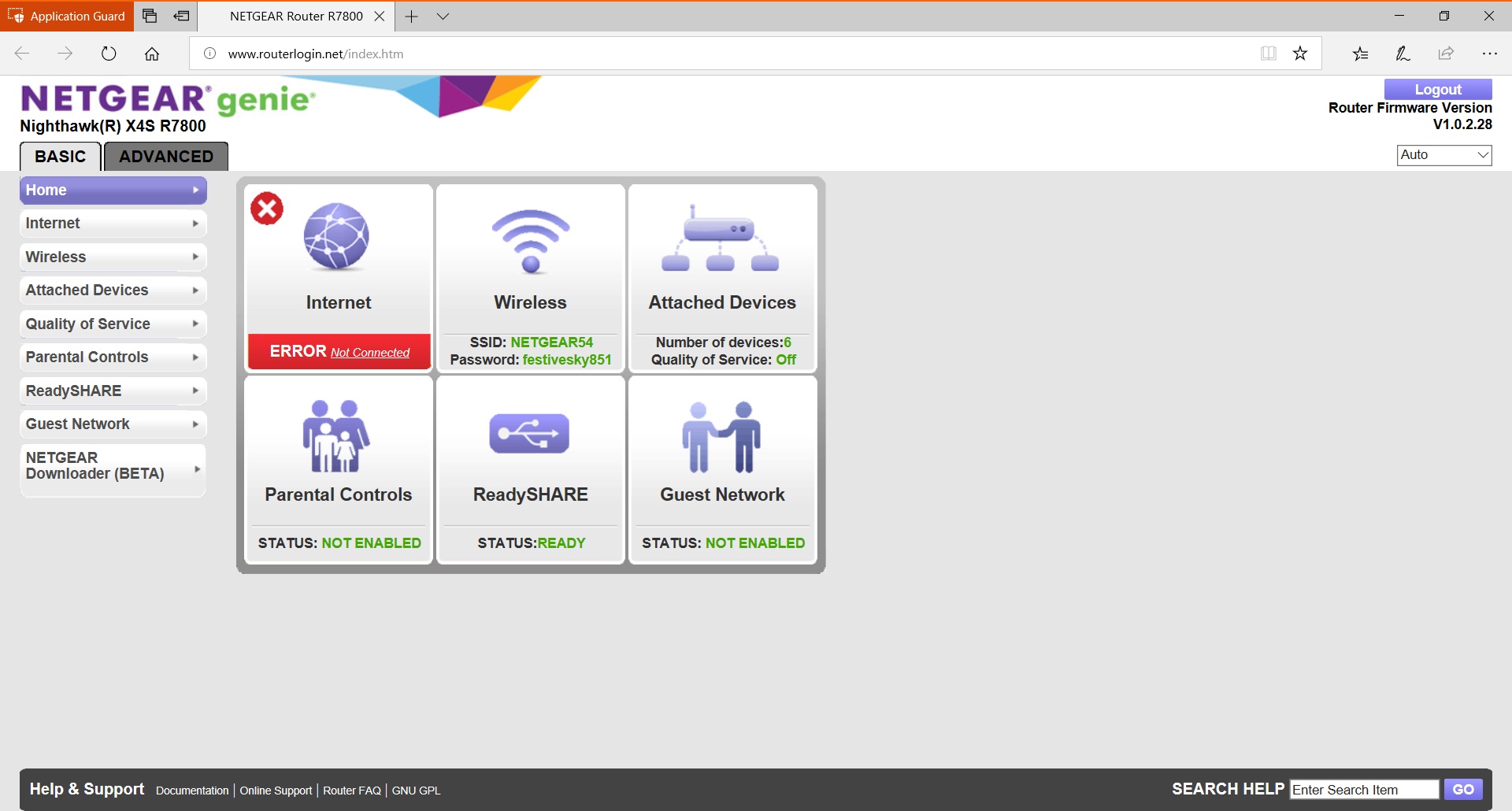
Dans la liste des options, sélectionnez ReadySHARE qui est l’endroit où des partages peuvent être créés.
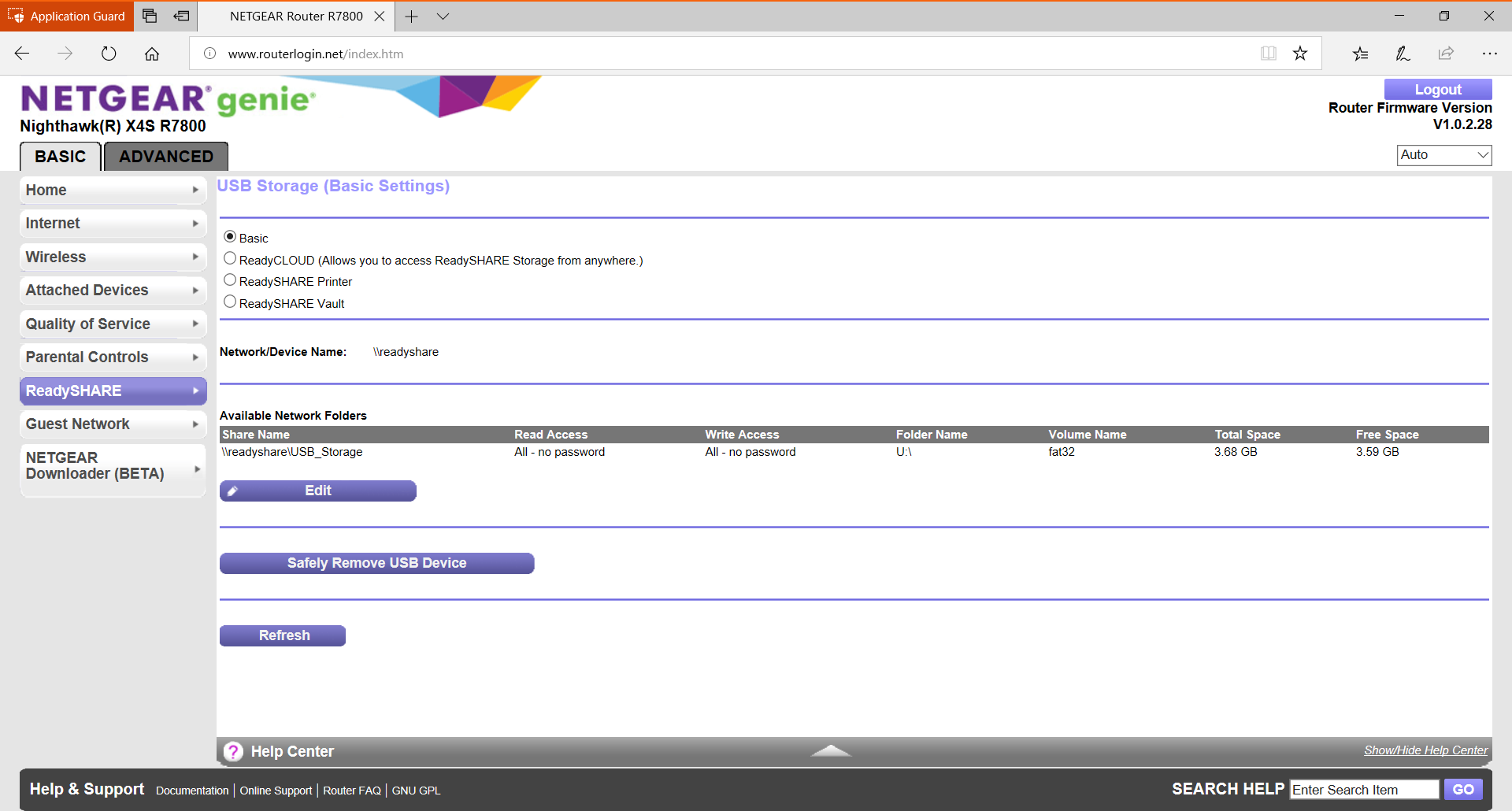
Pour un témoin de partage de fichiers, un partage de base est tout ce qui est nécessaire. La sélection du bouton Modifier affiche une boîte de dialogue dans laquelle le partage peut être créé sur le périphérique USB.
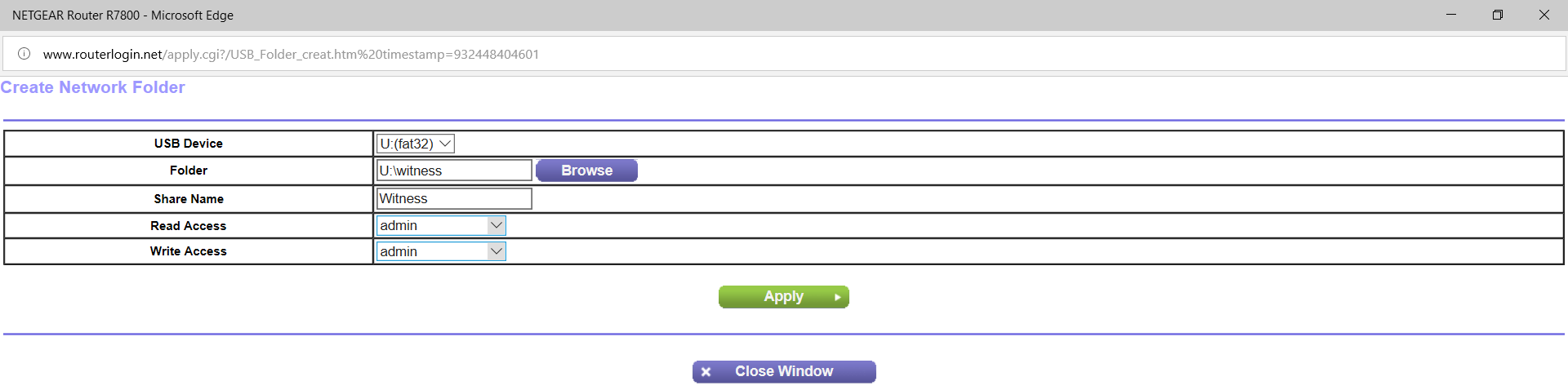
Une fois que vous avez sélectionné le bouton Appliquer, le partage est créé et s’affiche dans la liste.

Une fois le partage créé, la création du témoin de partage de fichiers pour cluster est effectuée avec PowerShell.
Set-ClusterQuorum -FileShareWitness \\readyshare\Witness -Credential (Get-Credential)Une boîte de dialogue s’affiche pour entrer le compte local sur l’appareil.
Ces mêmes étapes similaires peuvent être effectuées sur d’autres routeurs dotés de fonctionnalités USB, de périphériques NAS ou d’autres appareils Windows.